- 画面パスコードのロック解除
- Apple IDを削除する
- iCloudアクティベーション・ロックをバイパスする
- スクリーンタイムのパスコードを解除する
- MDMの削除
- iPhone トラブル解決
MDMは、iPhone/iPadのすべての機能やサービスの利用を制限し、iOSデバイスをリモート管理画面から動かなくします。 リモート管理画面から抜け出せなくなります。なんとも悲しいことです!Passixer iPhone Unlockerを使えば、ユーザー名とパスワードなしでMDMを解除できます。 ユーザー名とパスワードなしでMDMを解除し、iPhone/iPadを取り戻すことができます。 iPhone/iPadを取り戻すことができます。
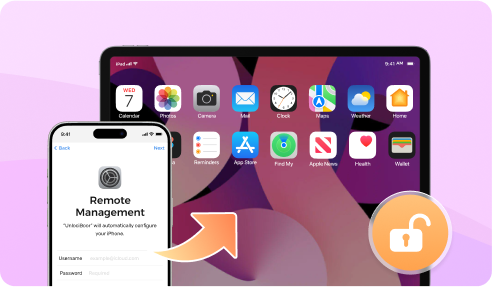
MDMでロックされたiPhoneやiPadで何もできない?ご心配なく。Passixer iPhone Unlockerは 認証情報なしでiPhone/iPadからリモート管理。
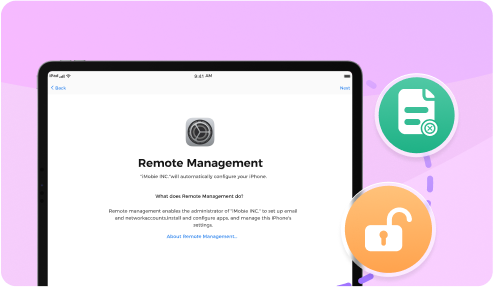
あなたのiOSデバイスからリモートマネジメントを取り除きたいですか?Passixer iPhone Unlockerをお試しください。 データを失うことなく、アクセス可能なiPhone/iPadからMDMロックを完全に解除できます。
お使いのiPhone/iPadがリモート管理画面から抜け出せず、何の操作もできない状態になっていませんか?さらに 悪いことに、ユーザー名とパスワードを入力しても画面が消えない?ご安心ください。Passixerを使えば、iOSデ バイスからMDMロックを解除することができます。詳しくはこちらをご覧ください。
1.すべてのコンテンツはiOSデバイスから消去されますので、事前にiPhone/iPadをバックアップしてください。
2.iTunesのバックアップはMDMファイルを含まないので、iTunesがMDMサービスをバックアップすることを心配する必要はありません。
3.iTunesバックアップパスワードは "1234 "に変更され、さらにパスワードを変更することができます。
iOSデバイスとPassixerをインストールしたコンピュータをUSBケーブルで接続します。次に画面の指示に従って 画面の指示に従ってデバイスをリカバリーモードにします。
iPhone/iPadにアクセスでき、認証情報なしでMDM制限を解除したい場合 Passixerを使えば、認証なしでMDMの制限を解除することができます。Passixerを使用すると、ユーザー名とパスワードなしでMDMロックを解除できます。 ユーザー名とパスワードなしで解除することができます。MDM解除後、iOSデバイスを完全に iOSデバイスを完全にコントロールできるようになります。Passixerを試すには、以下の手順に従ってください。
1.削除プロセスを開始する前に、「Find My」をオフにします。
2.iOSデバイス上のコンテンツは消去されません。
3.iTunesバックアップパスワードは "1234 "に変更され、さらにパスワードを変更することができます。
クリック スタート をクリックして、MDMの削除プロセスを開始します。
Find Myがオフの場合、MDMロックはデバイスから即座に解除されます。
ファインド・マイ」がオンになっている場合は、画面のガイドに従ってiOSデバイスの「ファインド・マイ」オプションを無効にする必要があります。 を最初にクリックします。手順は以下の通りです:に進みます。 設定 > をタップする。 アップルID > 選択する マイを探す > Apple IDを入力して無効にする Find Myを無効にします。ファインドマイの解除後、MDM解除プロセスが自動的に開始されます。
MDMロックが解除された後、iOSデバイスを制限なく使用することができます。
設定アプリを開きます。次に「一般」>「VPNとデバイス管理」>「管理プロファイル」をタップし、MDMファイルがあるかどうかを確認します。
はい、しかしいくつかの制限があることに注意してください。脱獄の場合、欠点はセキュリティリスク、不安定性、保証の無効化などであり、一方、データの損失はiPhone/iPadの工場出荷時のリセットによって引き起こされる。
はい。MDMを解除した後、iPhoneを制限なく使用することができます。
ステップ1:設定にアクセスする。
ステップ2: General > VPN & Device Management > Management Profileに進みます。
ステップ 3: MDMファイルを選択し、[管理の削除]をタップします。
ステップ 4: 認証情報を入力して、デバイスから MDM を削除します。